winxp系统笔记本通过注册表设置解决u盘无法被识别的修复步骤
时间:2023-02-21
来源:雨林木风系统
作者:佚名
凭借良好的兼容性,winxp系统被广泛使用;在应用过程中,你可能会碰到winxp系统笔记本通过注册表设置解决u盘无法被识别的问题,有什么好的办法去解决winxp系统笔记本通过注册表设置解决u盘无法被识别的问题该怎么处理?虽然解决方法很简单,但是大部分用户不清楚winxp系统笔记本通过注册表设置解决u盘无法被识别的操作方法非常简单,只需要1、鼠标点击winxp系统桌面左下角的“开始”菜单,选择“运行”选项; 2、在打开的运行对话框中输入“regedit”字符命令,按“确定”键;就可以搞定了。下面小编就给用户们分享一下winxp系统笔记本通过注册表设置解决u盘无法被识别的问题处理解决。这一次教程中,小编会把具体的详细的步骤告诉大家。
方法如下:
1、鼠标点击winxp系统桌面左下角的“开始”菜单,选择“运行”选项;

2、在打开的运行对话框中输入“regedit”字符命令,按“确定”键;
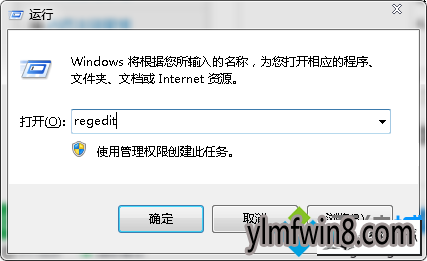
3、在打开的“注册表编辑器”窗口左侧窗口依次展开:
HKEY_LoCAL_MACHinE\sYsTEM\CurrentControlset\Control\Class\{4d36E967-E325-11CE-BFC1-08002BE10318}选项;
4、鼠标右击“UpperFilters”和“LowerFilters”,对其进行删除即可。
以上就是笔记本winxp系统通过注册表设置解决usb设备无法被识别的方法,如果你深受u盘无法被识别的困扰,那么不妨按照上述方法进行设置,相信能够帮助到大家!
上面便是winxp系统笔记本通过注册表设置解决u盘无法被识别的修复步骤了,希望小编整理的经验能够帮到大家。
相关文章
更多+-
03/14
-
05/07
-
09/04
-
02/23
-
04/06
手游排行榜
- 最新排行
- 最热排行
- 评分最高
-
动作冒险 大小:322.65 MB
-
角色扮演 大小:182.03 MB
-
动作冒险 大小:327.57 MB
-
角色扮演 大小:77.48 MB
-
卡牌策略 大小:260.8 MB
-
模拟经营 大小:60.31 MB
-
模拟经营 大小:1.08 GB
-
角色扮演 大小:173 MB




































